
發布時間:2015/07/15 17:02:34
BarTender提供幾種屬于Seagull Scientific, Inc. 公司的獨特的True Type字體,使您可以通過瀏覽圖像列表或通過在鍵盤中鍵入字符來將特定符號插入到模板中。下面小編就給大家講講如何在文本中插入BarTender特殊符號字體字符。
在BarTender中,通過使用Seagull字體,您可以使用大量標準的行業特定圖形符號,您可以輕松地對這些符號進行大小重新調整以及格式設置,以滿足您的設計需求。
將BarTender特殊符號字體符號插入到新文本對象中
1. 從創建菜單中選擇“文本”,以顯示可用文本對象列表;
2. 從下拉列表中選擇“符號字體字符”,彈出“插入符號或特殊字符”對話框;
3. 從“字體”下拉列表中選擇所需的特殊符號。BarTender包含的符號安裝為“Seagull”字體;
4. 從預覽圖像中選擇所需的符號;
5. 使用對話框底部的“大小”控件選擇所需的字體大小;
6. 單擊“插入”以將符號插入到文本對象中,然后關閉“插入符號或特殊字符”對話框。
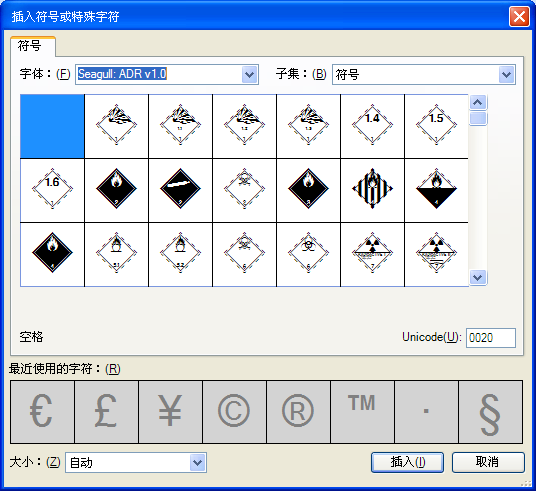
將BarTender特殊符號字體符號插入到現有文本對象中
1. 雙擊所選文本對象來打開“文本屬性”對話框。 ;
2. 選擇所需的數據源以顯示“數據源”屬性頁;
3. 在“數據源”選項卡中,單擊 圖標以打開“插入符號或特殊字符”對話框;
圖標以打開“插入符號或特殊字符”對話框;
4. 從“字體”下拉列表中選擇所需的特殊符號;
5. 從預覽圖像中選擇所需的符號;
6. 使用對話框底部的“大小”控件選擇所需的字體大小;
7. 單擊“插入”以將符號插入到文本對象中,然后關閉“插入符號或特殊字符”對話框;
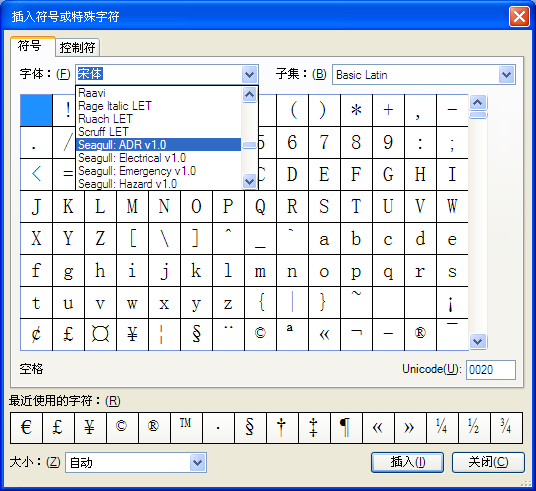
此外,每個Seagull字體中的符號與鍵盤上的字母相對應。如果在某些情況下您無法訪問圖形界面,您仍可以通過使用這些字母將特殊符號插入到BarTender文檔中。選擇了 Seagull字體后,您可以鍵入在“插入符號或特殊字符”對話框的左下角顯示的字母以插入所選符號。例如,如果您選擇“Seagull: Warning v.1.0”作為字體,然后鍵入字母“S”,那么將會在您的項目上打印表示停止標志的符號。
想要了解更多關于BarTender條碼打印軟件的詳細信息,可點擊BarTender教程服務中心查找你想要的內容。
展開閱讀全文
︾
?
標簽打印軟件下載 | 條碼打印軟件使用教程 | BarTender經典案例 | 隱私條款 | 網站地圖 | 關于我們